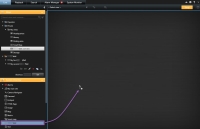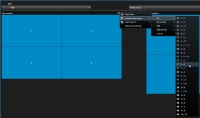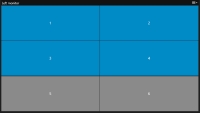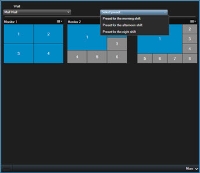XProtect Smart Wall (configuration)
Les administrateurs système définissent la disposition et le comportement d'un Smart Wall dans XProtect Management Client. Cela inclut :
- Les propriétés générales, telles que le nom du Smart Wall et le fait qu’il affiche ou non des textes d’état, une barre de titre ou un indicateur en direct
- Les moniteurs du Smart Wall
- Les préréglages contrôlant la disposition des moniteurs, et éventuellement les caméras par défaut dont il affiche la vidéo
- Les droits Smart Wall autorisant les opérateurs
 Un utilisateur professionnel d'une XProtect application client. à voir, opérer, ajouter du contenu et lire du contenu et lorsqu'ils sont autorisés à le faire.
Un utilisateur professionnel d'une XProtect application client. à voir, opérer, ajouter du contenu et lire du contenu et lorsqu'ils sont autorisés à le faire. - Les événements qui peuvent être associés à des règles pour déclencher des actions du système, comme par exemple, l’affichage d’une alarme ou d’un autre contenu
Que configurer dans XProtect Smart Client ?
-
Ajouter une vue d'ensemble Smart Wall aux vues : pour contrôler dynamiquement le contenu à afficher dans le Smart Wall, vous devez d'abord ajouter l'aperçu de Smart Wall à une vue
 Un ensemble de vidéos provenant d'une ou plusieurs caméras, présentées ensemble dans XProtect Smart Client. Une vue peut inclure d'autres contenus que la vidéo des caméras, comme des pages HTML ou des images statiques.
Une vue peut être privée (visible uniquement à son créateur) ou partagée avec d'autres utilisateurs.. La vue d'ensemble Smart Wall pour permet de cliquer-déplacer ou d'envoyer les caméras et d'autres types de contenu vers les moniteurs de Smart Wall.
Un ensemble de vidéos provenant d'une ou plusieurs caméras, présentées ensemble dans XProtect Smart Client. Une vue peut inclure d'autres contenus que la vidéo des caméras, comme des pages HTML ou des images statiques.
Une vue peut être privée (visible uniquement à son créateur) ou partagée avec d'autres utilisateurs.. La vue d'ensemble Smart Wall pour permet de cliquer-déplacer ou d'envoyer les caméras et d'autres types de contenu vers les moniteurs de Smart Wall. - Changer la disposition des moniteurs Smart Wall : vous pouvez modifier la disposition préconfigurée des moniteurs de Smart Wall en modifiant la disposition d'une vue ou en appliquant un autre différent à un moniteur.
Ajouter une vue d'ensemble Smart Wall aux vues
Avant de pouvoir définir le contenu à afficher dans votre Smart Wall, vous devez d'abord ajouter la vue d'ensemble Smart Wall à une ou plusieurs vues. La vue d'ensemble est une représentation graphique de Smart Wall.
- Cliquez sur Configuration pour entrer en mode configuration.
- Sélectionnez la vue à laquelle vous souhaitez ajouter la vue d'ensemble Smart Wall.
-
Dans le panneau Vue d’ensemble du système, faites glisser l’élément Smart Wall vers l’élément de vue pertinent.
- Cliquez sur Configuration à nouveau pour quitter le mode configuration. Vos changements sont enregistrés.
- Vous pouvez désormais ajouter des caméras ou d'autres types de contenu à votre Smart Wall.
Changer la disposition des moniteurs Smart Wall
Vous pouvez changer la disposition de la vue des moniteurs. C'est une option utile si vous avez besoin d'afficher des caméras supplémentaires ou d'autres types de contenu.
Un incident a été enregistré sur cinq caméras et vous avez une image du suspect. Vous souhaitez afficher la vidéo, ainsi que l'image, sur le Smart Wall afin que le personnel de sécurité puisse voir l'incident et détenir le suspect. Les moniteurs actuels de votre Smart Wall étant actuellement préconfigurés pour n'afficher que des caméras 2x2, vous devez changer la disposition de la vue à 2x3 pour ajouter la cinquième caméra et la cinquième image.
- Dans l’onglet En direct ou Relecture, ouvrez la vue contenant votre vue d'ensemble Smart Wall.
-
Cliquez sur l'icône
 du moniteur, sélectionnez Modifier la disposition de la vue, choisissez le format d'affichage, par exemple, 4:3.
du moniteur, sélectionnez Modifier la disposition de la vue, choisissez le format d'affichage, par exemple, 4:3. -
Sélectionnez la disposition. Dans cet exemple, sélectionnez 2x3. Deux éléments de vue grisés s'ajoutent à la disposition de la vue.
- Vous pouvez désormais ajouter du contenu supplémentaire. Voir Afficher un contenu sur le Smart Wall.
Le préréglage défini par l'administrateur de votre système est associé à des moniteurs individuels. Lorsque vous modifier le préréglage, tous les moniteurs de Smart Wall associés à celui-ci sont mis à jour.
- Ouvrez la vue contenant la vue d'ensemble de Smart Wall.
-
Dans la liste Sélectionner le préréglage, sélectionnez le préréglage que vous souhaitez afficher. Les moniteurs affectés dans la vue d'ensemble sont modifiés.
- Pour afficher le contenu dans le Smart Wall, voir Voir contenu Smart Wall.
D'autres utilisateurs peuvent changer le préréglage manuellement, mais des règles peuvent également le modifier automatiquement.